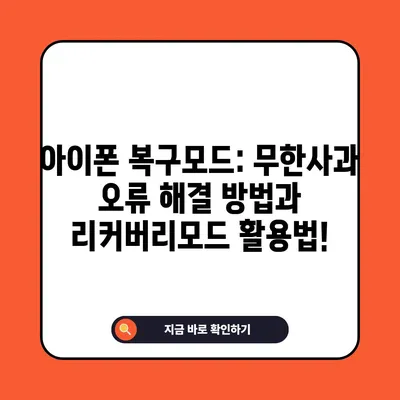아이폰 복구모드 아이폰 무한사과 오류 해결 방법 리커버리모드
아이폰 무한사과 오류로 고통받고 계신가요? 이번 포스팅에서는 아이폰 복구모드와 리커버리 모드에 대한 자세한 설명과 오류를 해결하는 방법을 안내드리겠습니다. 아이폰을 오랫동안 사용하다 보면 흔히 발생하는 이 문제를 해결하기 위한 여러 단계와 함께 명확한 실행 방법을 소개하겠습니다.
아이폰 복구모드를 위한 사전 준비 필요 사항
아이폰 복구모드에 진입하기 위해서는 몇 가지 준비 사항이 필요합니다. 우선, 아이폰과 컴퓨터 연결이 필수적이므로 준비해두어야 합니다. 아래의 목록은 아이폰 복구모드를 실행하기 위한 준비물입니다:
| 준비물 | 설명 |
|---|---|
| 컴퓨터 | macOS Mojave 및 이전 버전의 Mac 또는 PC에서는 iTunes |
| macOS Catalina 이상에서는 Finder | |
| 적합한 USB 데이터 케이블 | 아이폰과 컴퓨터를 연결하기 위한 데이터 케이블 |
| 최신 iTunes 또는 Finder 버전 | iTunes를 사용하는 경우 최신 버전이 필수 |
이와 같은 준비물을 미리 확인해 두신다면, 복구모드 진입 시 불필요한 수고를 줄일 수 있습니다. 특히 Windows PC를 사용하는 경우, iTunes 최신 버전이 꼭 필요하니 설치를 미리 진행해 주세요. 맥의 경우 버전 확인은 화면 에서 Apple 메뉴를 클릭하고 이 Mac에 관하여를 선택하여 확인하실 수 있습니다.
💡 아이폰 리커버리 모드의 숨겨진 팁을 지금 확인해 보세요! 💡
아이폰 복구모드를 통한 오류 해결 방법
아이폰이 부팅 중 무한사과 오류가 발생할 때, 복구모드를 통해 오류를 해결하는 방법은 다음과 같습니다. 각 단계를 자세히 살펴보겠습니다.
-
아이폰 컴퓨터에 연결하기
컴퓨터의 macOS Catalina에서 Finder를 열거나, Mojave 및 그 이전 버전에서는 iTunes를 엽니다. 그리고 아이폰을 USB 케이블을 통해 컴퓨터에 연결합니다. -
기종에 맞는 하드웨어 키 조작
아이폰 기종에 따라 복구모드에 진입하는 키 조작 방식이 다릅니다. 아래 표를 참고하여 기종에 맞는 방법을 선택하세요.
| 아이폰 모델 | 복구모드 진입 방법 |
|---|---|
| 아이폰 SE 2세대, 아이폰 8 이상 | 1) 음량 올리기 버튼을 누르고 떼기 2) 음량 내리기 버튼을 누르고 떼기 3) 측면 버튼을 길게 눌러 로고 화면이 나올 때까지 기다리기 |
| 아이폰 7, 7 플러스 | 측면 버튼과 음량 내리기 버튼을 동시에 길게 눌러 로고를 나타내기 |
| 아이폰 SE 1세대 이하, 아이폰 6s 및 이전 모델 | 홈 버튼과 상단 버튼 또는 측면 버튼을 동시에 길게 눌러 로고를 나타내기 |
-
복구 모드 화면 나타나기
위와 같은 방법으로 복구 모드 화면이 나타날 때까지 버튼을 계속 눌러야 합니다. 그러면 복구 모드에 들어갔습니다라는 메시지가 표시됩니다. -
옵션 선택하기
복구 모드 화면이 나타나면, 컴퓨터에서 복원 또는 업데이트 옵션이 나타납니다. 이때 업데이트를 선택해 보세요. 사용자의 설정과 콘텐츠를 유지하면서 최신 iOS로 업데이트할 수 있습니다. 만약 업데이트가 되지 않는다면 복원을 선택해야 하는데, 이 경우 모든 데이터가 삭제되므로 주의가 필요합니다. -
과거 데이터의 백업
만약 이미 백업을 진행해 두었다면, 복원 후에 이전의 데이터와 설정을 그대로 복원할 수 있습니다. 이를 통해 무한사과 오류가 해결된 후에도 데이터 손실을 최소화할 수 있습니다.
💡 무한사과 오류를 간단히 해결하는 방법을 알아보세요. 💡
결론
아이폰 무한사과 오류는 여러 사용자에게 불편을 주는 문제입니다. 그러나 올바른 복구 모드를 사용하면 많은 경우 쉽게 해결할 수 있습니다. 이 포스팅을 통해 아이폰 복구모드를 효과적으로 활용할 수 있기를 바랍니다. 만약 자주 이러한 문제가 발생한다면 하드웨어 점검도 고려해 보시는 것이 좋습니다. 이제 불편한 순간을 끝내고 아이폰을 원활하게 사용할 수 있도록 준비하시길 바랍니다.
💡 아이폰 메시지 읽음 오류를 간편하게 해결하는 팁을 알아보세요. 💡
자주 묻는 질문과 답변
💡 아이폰 화면 꺼짐 문제를 간단히 해결하는 방법을 알려드립니다! 💡
질문1: 복구모드와 DFU모드의 차이는 무엇인가요?
답변1: 복구모드는 iOS를 재설치하는 모드로, 데이터 손실을 최소화하며 업데이트가 가능합니다. DFU모드는 펌웨어를 완전히 새로 설치하는 방식으로, 모든 데이터가 삭제됩니다.
질문2: 아이폰 복구모드 진입 시 컴퓨터 없이도 가능한가요?
답변2: 아이폰 복구모드는 반드시 컴퓨터와의 연결을 통해 이루어지므로, 컴퓨터 없이 실행할 수 없습니다.
질문3: 업데이트와 복원 중 어떤 옵션을 선택해야 하나요?
답변3: 사용자의 데이터를 유지하고 싶다면 업데이트를 선택하세요. 그러나 상황에 따라 문제가 해결되지 않을 경우 복원을 선택해야 할 수도 있습니다.
질문4: 복구모드 진입 후도 데이터 백업이 가능하나요?
답변4: 복구모드 진입 후에는 데이터 백업이 제한적이므로, 백업을 미리 진행해야 문제 발생 시 복원할 수 있습니다.
아이폰 복구모드: 무한사과 오류 해결 방법과 리커버리모드 활용법!
아이폰 복구모드: 무한사과 오류 해결 방법과 리커버리모드 활용법!
아이폰 복구모드: 무한사과 오류 해결 방법과 리커버리모드 활용법!